우리가 현재 보고있는 모니터는 켜져있는 것 같이보입니다.
그러나 사실은 1초에 수십번이나 깜빡거리고 있는 중입니다.
집에서 장난으로 형광등을 쳐다보면서 스위치를 계속 껐다켰다 한다고 생각해보자구요.
눈이 얼마나 아프겠어요.
그러니 모니터를 오래 쳐다보면 눈이 안아플래야 안아플수가 없는 것이죠.
근데 형광등은 껐다켰다 하는걸 쳐다보면 눈이 엄청 아픈데, 모니터는 왜 눈이 덜아플까요?
그건 1초에 껐다켰다 하는 속도가 빠르냐 느리냐의 차이에요.
결론적으로 말하면 1초에 껐다켰다 하는 속도가 빠르면 빠를수록 눈이 편해요.
그리고 껐다켰다 하는 속도를 좀 유식하게 말하면 Hz(헤르츠)에요.
따라서 Hz(헤르츠)가 높으면 높을수록 눈이 편하다는 뜻이죠.
우선 여러분의 모니터에 설정된 화면 주사율(Hz)를 확인해보겠습니다.
바탕화면에서 오른쪽 마우스를 클릭해보세요.

여기서 디스 플레이 설정으로 들어가줍니다.
바탕화면과 관련된 건 개인 설정
모니터와 관련된 건 디스플레이 설정
이렇게 외워두시면 편해요.
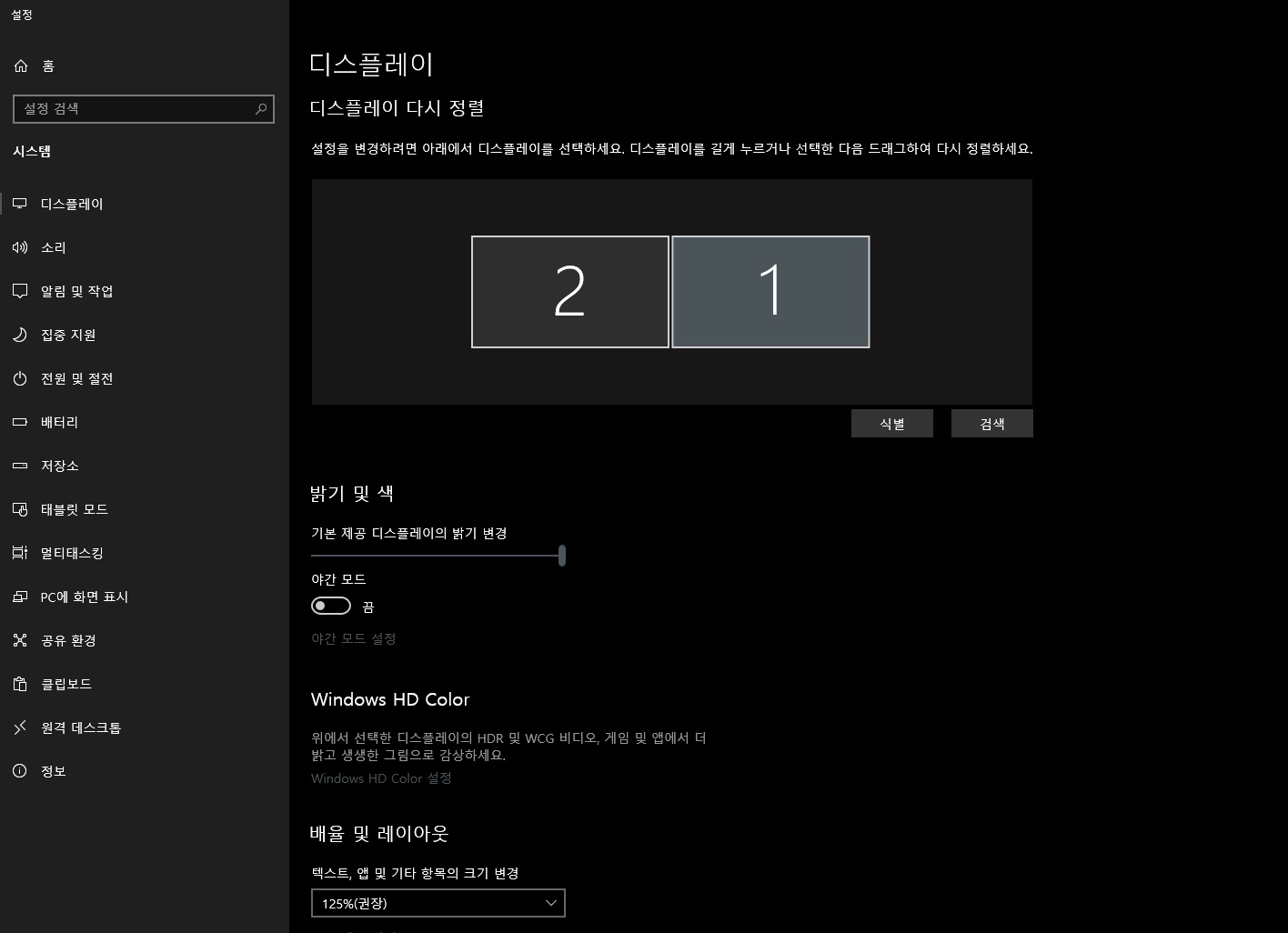
여기가 디스플레이 설정창이에요.
저는 현재 듀얼 모니터를 쓰고 있는데요.
1 2 번호가 적힌게 듀얼 모니터를 쓰고있다는 것을 나타내요.
여기서 마우스 스크롤을 아래로 제일 내려줍니다.

디스플레이 설정창에서 마우스 스크롤을 제일 아래로 내렸어요.
그랬더니 밑에서 2번째 줄에 '고급 디스플레이 설정'이 있습니다.
이거를 클릭해줄거에요.

그러자 위와 같은 화면이 나왔어요.
여기서 현재 여러분의 모니터 해상도, Hz, 비트,색, 그래픽카드 모두 볼 수 있는 곳이에요.
그러면 좀 더 자세히 가볼까요?
맨 아래쪽에 '디스플레이 2의 어댑터 속성을 표시' 글자를 클릭해줍니다.
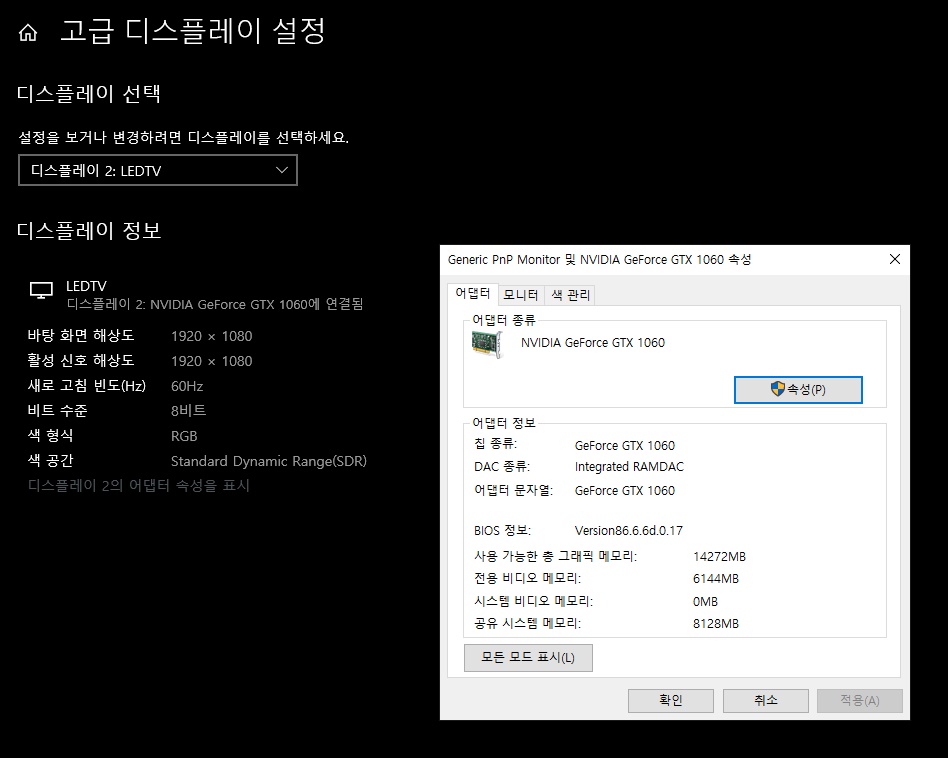
그러자 팝업창이 뜨면서 현재 여러분이 어댑터로 사용하고있는 그래픽카드 장치가 나와요.
어탭터 댑에서 모니터탭으로 변경해줄께요.

모니터 탭으로 이동하니까 모니터 종류 및 모니터 화면 재생 빈도 설정하는 방법이 나와있어요.
현재 60Hz로 맞춰져 있는데요.
여기서 여러분의 화면 주사율(Hz) 변경하는것이 가능해요.
저는 75Hz, 144Hz로 화면 주사율을 높이고 싶은데 그게 안 되요.
왜냐하면 제 모니터는 60Hz가 최대니까요.
홈플러스에서 할인할 때 20만원주고 업어온거라 화면 헤르츠가 60Hz이 최대에요.
앞서 Hz는 높으면 높을수록 좋다고 했었잖아요.
여러분은 모니터에 돈을 투자해서 최소 75Hz짜리 모니터를 구입하시길 바래요.
요즘은 144Hz도 저렴하기 때문에 기왕 모니터에 돈 쓸거면 144Hz가 훨씬 좋아요.
저도 언젠가 돈 좀 모이면 144Hz로 구입할 예정입니다 하하.
'정보와 유머' 카테고리의 다른 글
| 스팀 무료게임 다운받기(스팀 숨겨진 게임 설치하기) (0) | 2021.04.17 |
|---|---|
| 구글 북 파트너 센터 전자책 판매수익 입금(전자책 부업 추천) (0) | 2021.04.15 |
| 더벤티(the venti) 카페 멤버쉽 포인트 사용방법 (0) | 2021.04.11 |
| 쏘카 핸들러 콜을 동시에 잡는 게 가능할까(묶어가기) (0) | 2021.04.08 |
| 쏘카 핸들러 리워드 정산 후기(일주일에 1번 정산) (0) | 2021.04.07 |




댓글